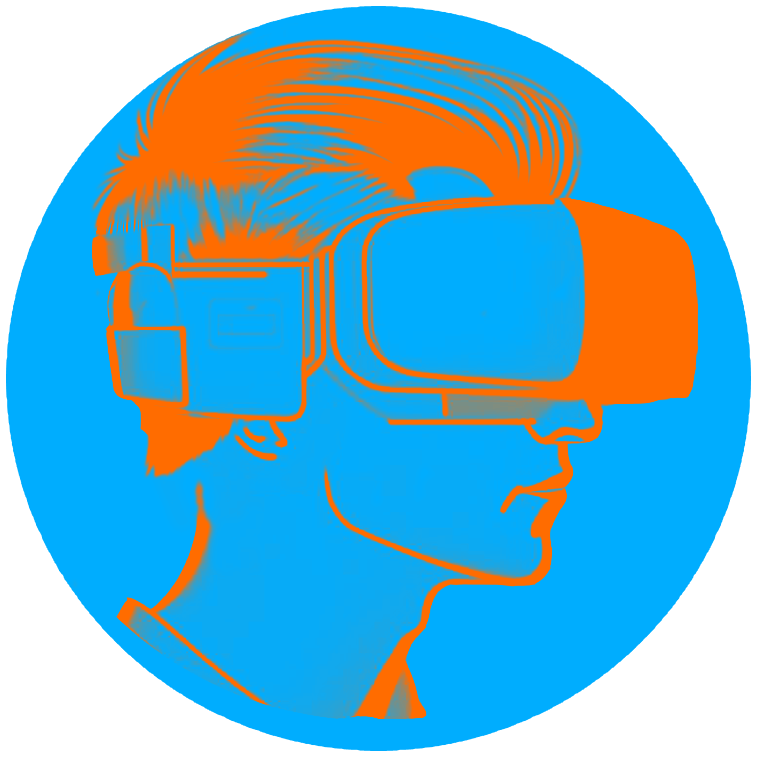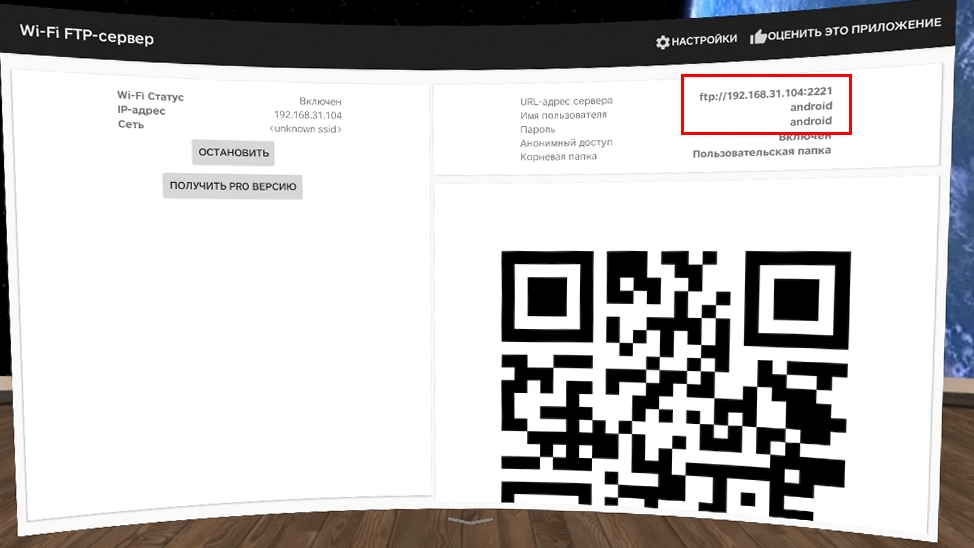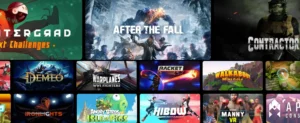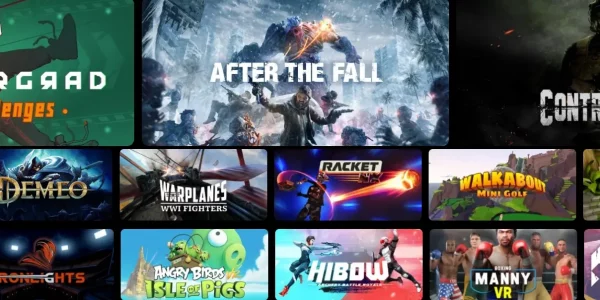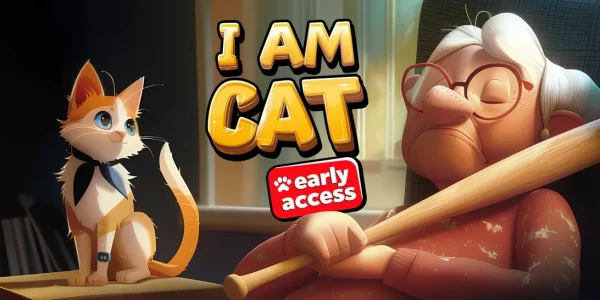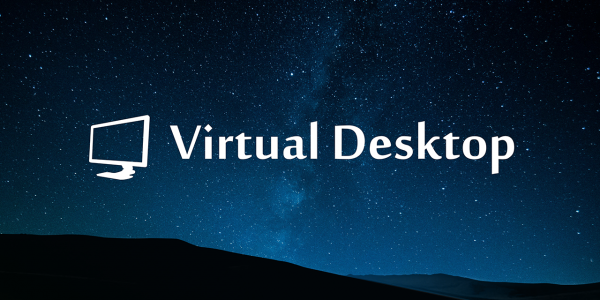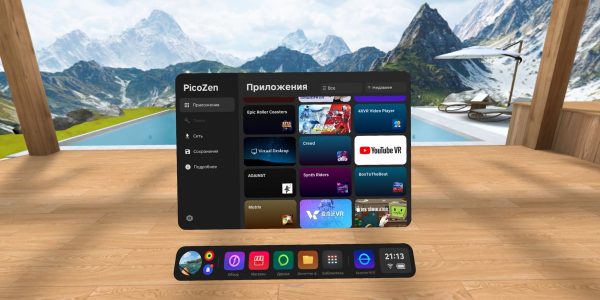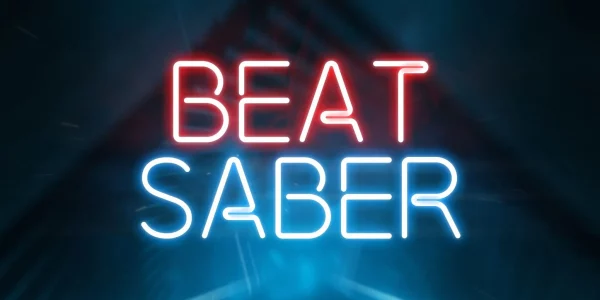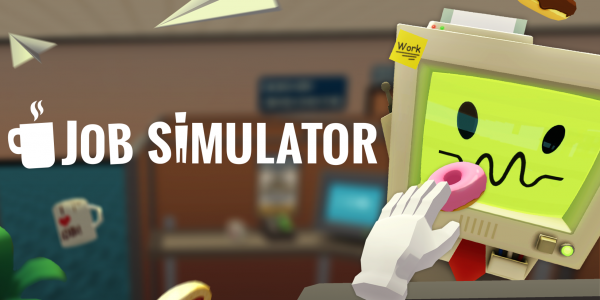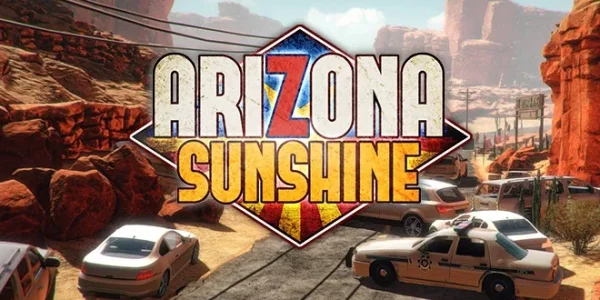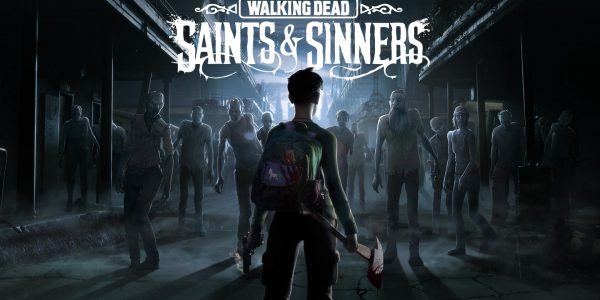Как передавать файлы на PICO по FTP
Файлы на шлем можно закидывать с компьютера по кабелю, но это связано с некоторыми неудобствами. Во первых нужно находит рядом с ПК, во вторых нужен хороший кабель, в противном случае ПК может просто не увидеть шлем или в самый неподходящий момент отключится от него..
Намного удобней передавать любые файлы по FTP. Для этого конечно понадобятся дополнительные приложения и немного времени по их настройки, но оно того стоит.
Для шлема
Для получения файлов с ПК по FTP, нам понадобится приложение WiFi FTP Server скачать, либо подобное.
Устанавливаем его в шлем, открываем и нажимаем запустить . Будет предложено выбрать папки для доступа, ни чего не меняем и жмем “открыть доступ к папке…”. Видим ip адрес шлема, логин и пароль для подключения, он нам пригодится в дальнейшем.
Если хотите оставить все как есть, то для шлема на этом все. Но если желаете поменять логин и пароль, перейдите в настройки и измените их на свое усмотрение. Так же можно в настройках отключить анонимный доступ, в этом случае к шлему можно будет подключится только по логину. Если вы внесли изменения, то нужно нажать кнопку остановить и заново запустить.
Для компьютера
Настроить подключение можно по разному. Через какой-нибудь ftp клиент или создав подключение в проводнике.
Для начала рассмотрим вариант с проводником. Для этого открываем проводник, слева выбираем “Компьютер” или “Этот компьютер”, далее в окне справа кликаем правой кнопкой мыши по свободному месту и выбираем “Добавить новый элемент сетевого окружения”. Жмем кнопку далее и еще раз далее. В поле сетевой адрес вводим ftp://000.000.000:0000 где 000.000.000:0000 – это ваш адрес указанный в приложении на шлеме.
Убираем галку анонимный вход (если вы его отключили), вводим ваш логин и нажимаем далее. В поле для имени сетевого подключения вводим желаемое, например PICO и опять жмем далее и готово.
Откроется окно для ввода пароля, в нем можно поставить галку “Сохранить пароль” чтобы не вводить его каждый раз.
На этом все, теперь как только появится необходимость забрать файлы из шлема или положить их туда, кликаем по созданному ярлыку, предварительно запустив приложение в шлеме.
Теперь рассмотрим подключение с использование FTP-клиента. Вы можете использовать любое приложение, настройка у них примерно одинаковая. В данном примере будем использовать файловый менеджер “Total Commander”.
В меню выбираем FTP – > Соединится с FTP-сервером -> Добавить. В появившемся окне в поле “имя соединения” пишем желаемое. В поле “Сервер:[порт]” указываем адрес из приложения в шлеме в формате 000.000.000:0000. Ну и в полях логин и пароль соответственно указываем их.
Сохраняем и теперь при необходимости отрываем FTP- > Соединится с FTP-сервером выбираем наше созданное соединение и жмем соединится.